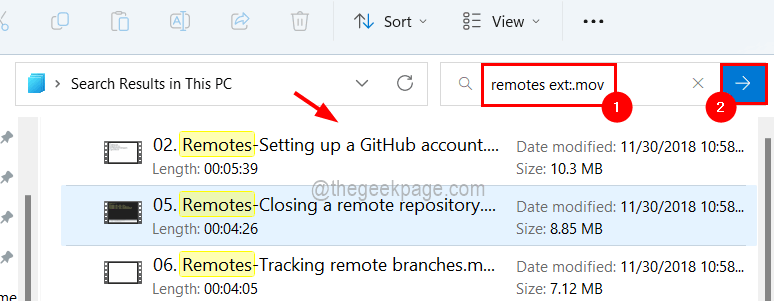Φανταστείτε ότι ένας χρήστης βαριέται πολύ και θέλει να παρακολουθήσει μια ταινία αποθηκευμένη στον σκληρό του δίσκο, αλλά δεν είναι σίγουρος πού είναι αποθηκευμένη γιατί είναι πολλά αρχεία που είναι αποθηκευμένα στον σκληρό σας δίσκο ή στην εξωτερική σας μονάδα, είναι μόλις αδύνατο να βρείτε το συγκεκριμένο αρχείο εάν δεν ήταν οργανωμένο.
Μερικοί χρήστες περνούν από κάθε φάκελο για να αναζητήσουν την ταινία που είναι αρκετά ταραχώδης, αλλά τώρα τα καλά νέα είστε εσείς μπορεί να αναζητήσει μόνο τα αρχεία βίντεο και τα παραθέτει στα αποτελέσματα αναζήτησης στον εξερευνητή αρχείων στο σύστημα των Windows. Μπορείτε να αναζητήσετε όχι μόνο τα αρχεία βίντεο αλλά και τα αρχεία βίντεο με όνομα αρχείου ή μορφή αρχείου ειδικότερα.
Εάν σκέφτεστε επίσης πώς να το κάνετε, μην ανησυχείτε! Είμαστε εδώ με αυτό το άρθρο για να το εξηγήσουμε με σύντομα βήματα, ώστε ο χρήστης να μπορεί να ανακτήσει εύκολα μόνο τα αρχεία βίντεο.
Τρόπος αναζήτησης και λήψης μόνο αρχείων βίντεο στην Εξερεύνηση αρχείων των Windows 11
Υπάρχουν 3 τρόποι με τους οποίους ένας χρήστης μπορεί να αναζητήσει αρχεία βίντεο στο σύστημα των Windows. Ο χρήστης μπορεί να αναζητήσει μόνο τα αρχεία βίντεο που ανακτά όλα τα αρχεία που είναι τύπου βίντεο ή χρησιμοποιώντας το όνομα αρχείου ή τη μορφή αρχείου. Ας δούμε πώς να αναζητήσουμε και να λάβουμε τα αρχεία ένα προς ένα χρησιμοποιώντας τις μεθόδους που εμφανίζονται παρακάτω.
Τρόπος αναζήτησης και λίστας όλων των αρχείων βίντεο στα Windows 11
Βήμα 1: Ανοιξε ο Εξερεύνηση αρχείων στο σύστημά σας πατώντας το Windows + E πλήκτρα στο πληκτρολόγιο, ταυτόχρονα.
Βήμα 2: Αφού ανοίξει η Εξερεύνηση αρχείων, μεταβείτε στο φάκελο όπου θέλετε να αναζητήσετε τα αρχεία βίντεο Ή απλώς κάντε κλικ Αυτό το PC στον κάτω αριστερό πίνακα για να αναζητήσετε όλα τα αρχεία βίντεο από το σύστημα.
ΔΙΑΦΗΜΙΣΗ
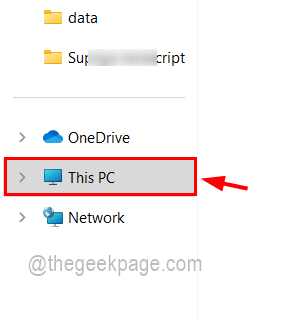
Βήμα 3: Μόλις εισέλθετε στο φάκελο ή στο This PC, πληκτρολογήστε είδος: βίντεο στη γραμμή αναζήτησης στη δεξιά γωνία του φακέλου και πατήστε Εισαγω πληκτρολογήστε ή κάντε κλικ στο μπλε κουμπί δεξιού βέλους όπως φαίνεται στο παρακάτω στιγμιότυπο οθόνης.
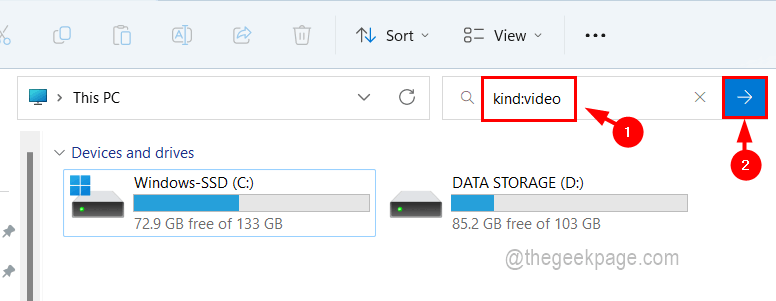
Βήμα 4: Μπορεί να χρειαστεί λίγος χρόνος για να ανακτήσετε όλα τα αρχεία βίντεο που είναι αποθηκευμένα στο σύστημα και να τα παραθέσετε κάτω από τα αποτελέσματα αναζήτησης όπως φαίνεται παρακάτω.
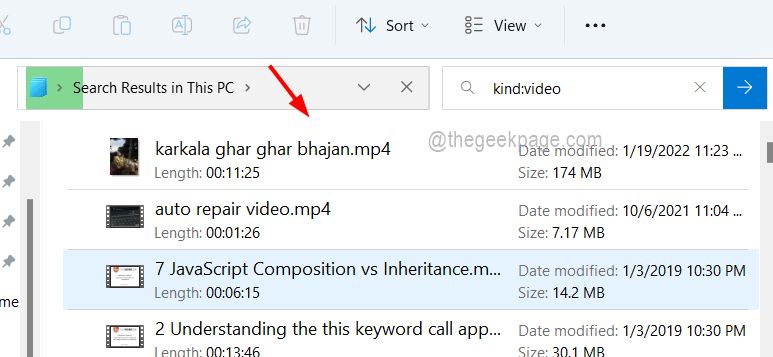
Βήμα 5: Περιμένετε λοιπόν υπομονετικά. Μόλις λάβετε όλα τα αρχεία βίντεο, μπορείτε να αναζητήσετε το αρχείο που θέλετε και να απολαύσετε το βίντεο!
Τρόπος αναζήτησης και λίστας των αρχείων βίντεο χρησιμοποιώντας το όνομα αρχείου στα Windows 11
Βήμα 1: Ανοιξε ο Εξερεύνηση αρχείων (Τύπος Windows + E πλήκτρα μαζί) και ανοίξτε το φάκελο όπου πρέπει να αναζητήσετε το αρχείο.
Βήμα 2: Στη συνέχεια, πρέπει να πληκτρολογήσετε την παρακάτω γραμμή στη γραμμή αναζήτησης, να την παρουσιάσετε στη δεξιά άκρη του παραθύρου και να πατήσετε Εισαγω κλειδί όπως φαίνεται παρακάτω.
είδος ονόματος αρχείου: βίντεο
ΣΗΜΕΙΩΣΗ – Εδώ στην παραπάνω γραμμή, πρέπει να αντικαταστήσετε το «όνομα αρχείου” με το όνομα με το οποίο θέλετε να κάνετε αναζήτηση. Για παράδειγμα, ένα όνομα ταινίας που ονομάζεται Ταρζάν. Πρέπει λοιπόν να πληκτρολογήσετε Tarzan kind: βίντεο.
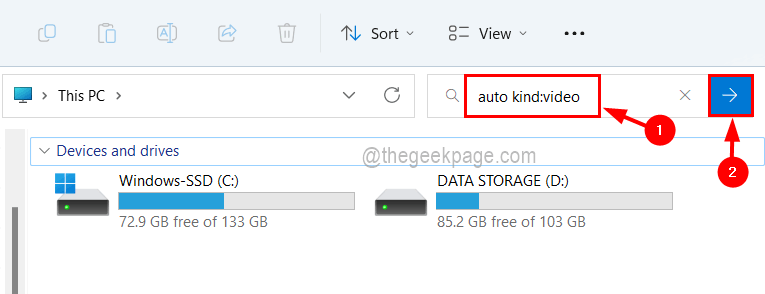
Βήμα 3: Αυτό θα λάβει όλα τα αρχεία βίντεο με το όνομα αρχείου που περιέχει τη λέξη που αναζητήσατε.
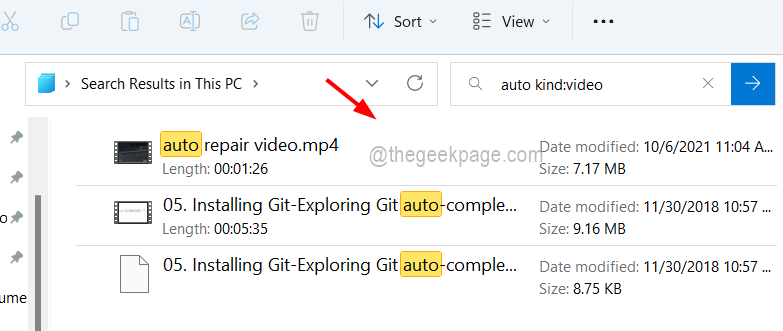
Βήμα 4: Αφού λάβετε το επιθυμητό αρχείο, κλείστε το φάκελο αν θέλετε.
Τρόπος αναζήτησης και λίστας αρχείων βίντεο χρησιμοποιώντας τη μορφή αρχείου στα Windows 11
Βήμα 1: Μεταβείτε στο Εξερεύνηση αρχείων ή ανοίξτε το ντοσιέ όπου θέλετε να πραγματοποιήσετε αναζήτηση στο αρχείο βίντεο.
Βήμα 2: Στη συνέχεια, πληκτρολογήστε την ακόλουθη γραμμή στη γραμμή αναζήτησης και πατήστε Εισαγω κλειδί.
ext:.μορφή αρχείου
ΣΗΜΕΙΩΣΗ: Πρέπει να αντικαταστήσετε μορφή αρχείου με MOV, MP4, WMV κ.λπ. τα οποία είναι μερικά από τα παραδείγματα για μορφή τύπου βίντεο.
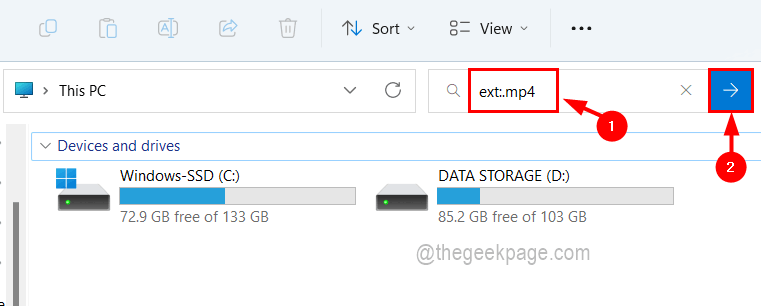
Βήμα 3: Αυτό θα λάβει όλα τα αρχεία βίντεο με την επέκταση που παρείχατε (Μορφή αρχείου όπως MOV, MP4, WMV, κ.λπ.).
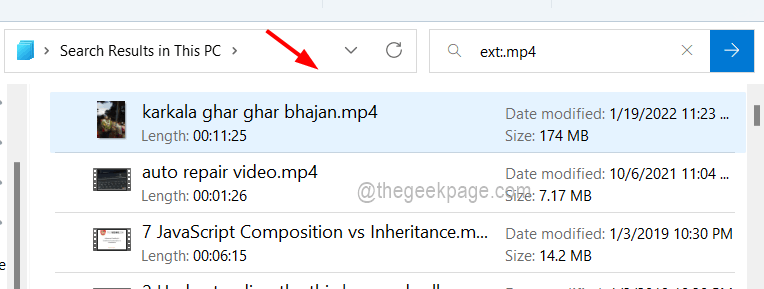
Μια πρόσθετη πληροφορία -Μπορείτε επίσης να συνδυάσετε τις δύο μεθόδους και να αναζητήσετε ένα συγκεκριμένο αρχείο χρησιμοποιώντας τόσο όνομα αρχείου όσο και επέκταση, όπως εξηγείται παρακάτω.
όνομα αρχείου ext:.μορφή αρχείου
ΣΗΜΕΙΩΣΗ – Πρέπει να αντικαταστήσετε το όνομα αρχείου με το όνομα του αρχείου και μορφή αρχείου με τη μορφή αρχείου όπως mp4, MOV κ.λπ.